Prenos gonilnika za tiskalnik HP LaserJet 1018
Pred delom s tiskalnikom HP LaserJet 1018 mora lastnik te opreme namestiti potrebno programsko opremo za pravilno interakcijo z računalnikom. Spodaj opisujemo štiri podrobna navodila, ki so primerna za iskanje in prenos potrebnih gonilnikov. Določiti morate le najbolj priročno in narediti potrebne ukrepe.
Vsebina
Prenesite gonilnik za tiskalnik HP LaserJet 1018
Postopek namestitve v vseh metodah se izvaja samodejno, uporabnik potrebuje le, da najde datoteke in jih prenese na svojo napravo. Algoritem za iskanje v vsaki metodi je nekoliko drugačen in zato primeren v različnih situacijah. Poglejmo jih vse.
1. način: Stran za podporo HP
HP je veliko podjetje z lastno uradno spletno stranjo in stranjo za podporo. Na njem vsak lastnik izdelka ne more le najti odgovorov na svoja vprašanja, ampak tudi prenesti potrebne datoteke in programsko opremo. Vedno so preverjeni in najnovejši gonilniki na spletnem mestu, zato bodo zagotovo ustrezali, samo poiskati morate različico modela, ki ga uporabljate, in to storite na naslednji način:
Pojdite na uradno stran za podporo HP
- Zaženite spletni brskalnik in pojdite na uradno stran HP Help.
- Razširite pojavni meni »Podpora« .
- Izberite kategorijo »Programska oprema in gonilniki« .
- Odprlo se bo novo zavihek, kjer boste morali v iskalno vrstico vnesti model strojne opreme, za katerega boste morali naložiti gonilnik.
- Spletna stran samodejno določi operacijski sistem, nameščen na računalniku, vendar ga ne vedno pravilno označuje. Priporočamo, da se prepričate, da je izbrana pravilna različica operacijskega sistema, na primer v operacijskem sistemu Windows XP, in nadaljujte poiskati datoteke.
- Razširite vrstico "Installation kit kit" , poiščite gumb "Prenos" in kliknite nanjo.
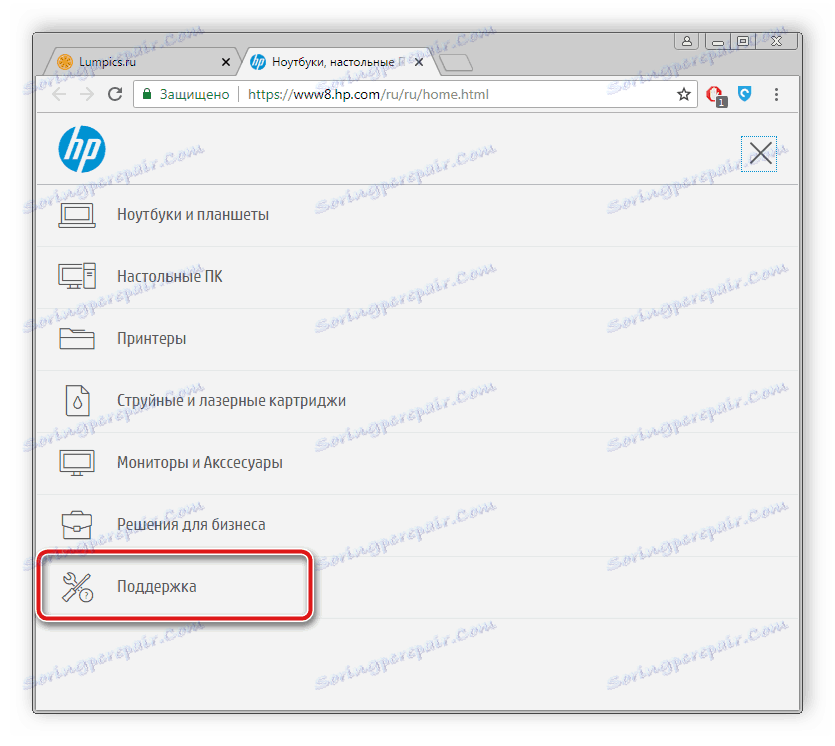
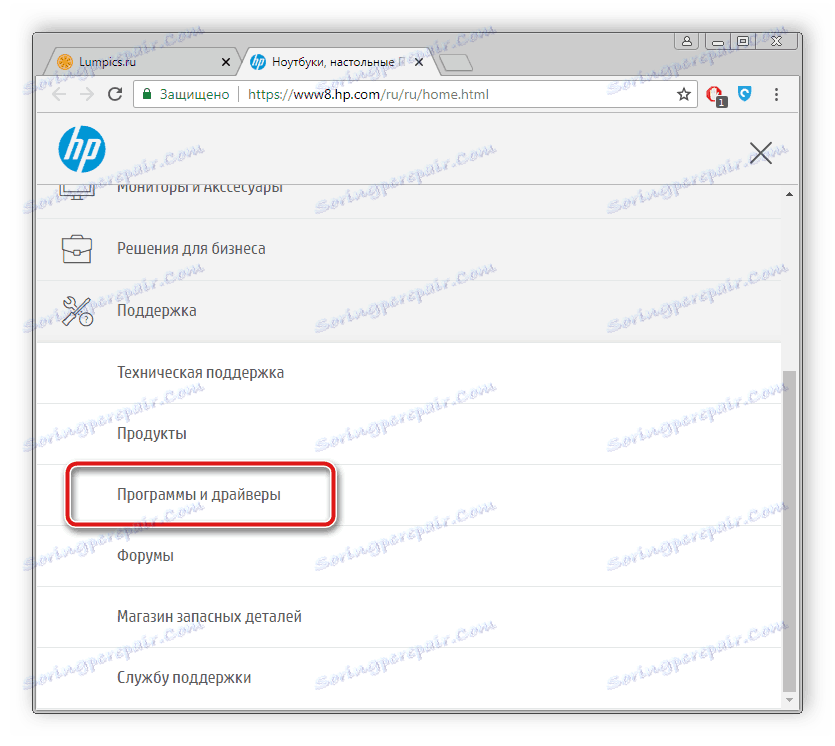
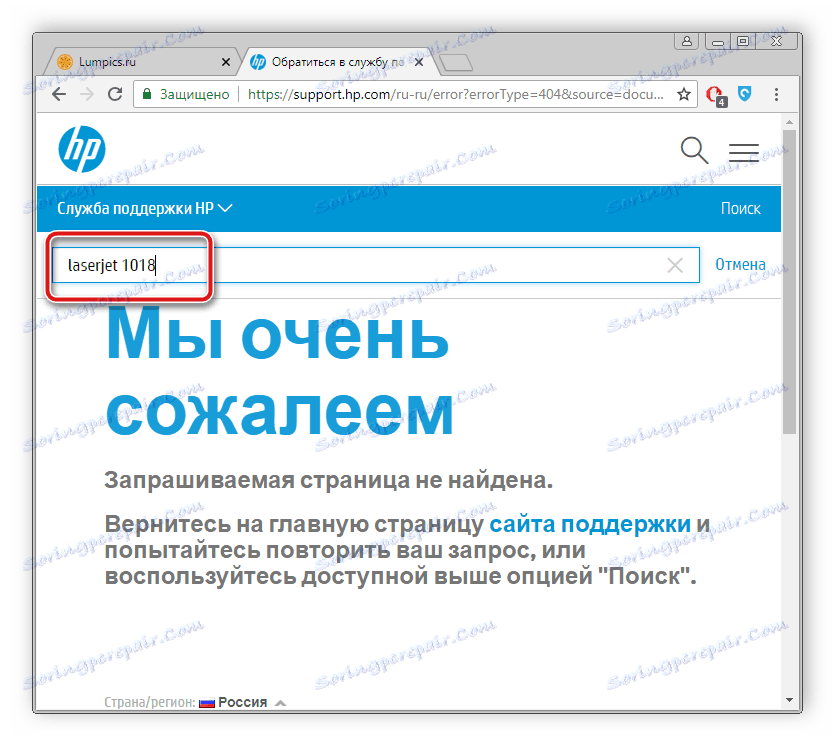
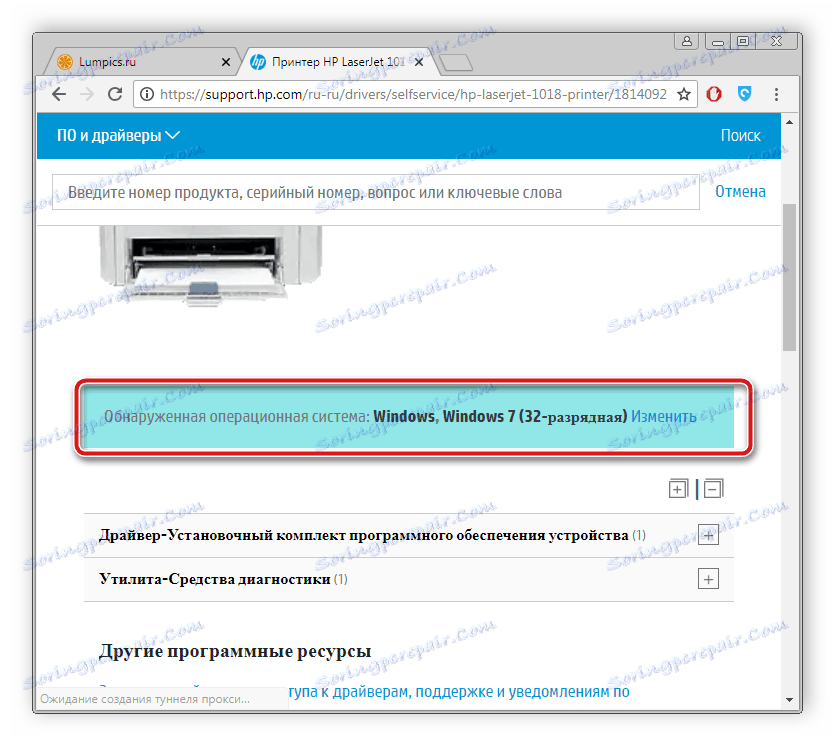
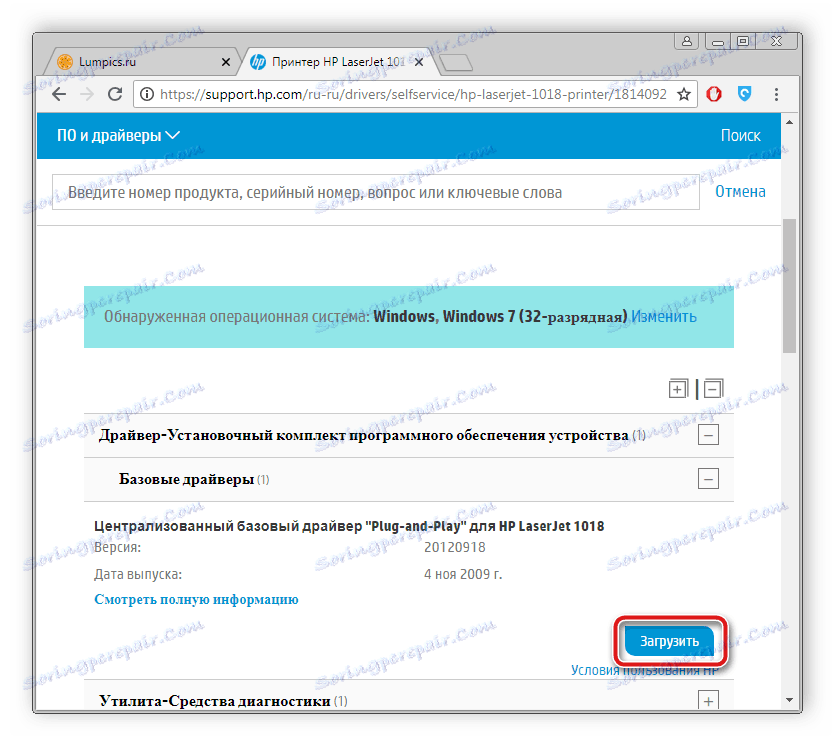
Po nalaganju bo potrebno zagnati namestitveni program in slediti navodilom, ki so napisana v njem. Pred namestitvijo priporočamo, da tiskalnik povežete z računalnikom in ga zaženete, ker se brez tega postopka lahko zgodi narobe.
2. način: Programska oprema za namestitev gonilnikov
Zdaj je veliko različnih programov distribuirano brezplačno, vključno s programsko opremo za namestitev gonilnikov. Vsak predstavnik praktično deluje na istem algoritmu in se razlikuje le v nekaterih dodatnih funkcijah. V našem članku na spodnji povezavi najdete seznam najboljših podobnih programov. Seznanite se z njimi in izberete najbolj priročno, da programsko opremo postavite v tiskalnik HP LaserJet 1018.
Več podrobnosti: Najboljša programska oprema za namestitev gonilnikov
Dobra izbira bo Rešitev Driverpack . Ta programska oprema na računalniku ne zajema veliko prostora, hitro optično prebere računalnik in išče ustrezne datoteke na internetu. Podrobna navodila za namestitev gonilnikov na podoben način najdete v našem drugem gradivu.
Več podrobnosti: Kako posodobiti gonilnike v računalniku s programom DriverPack Solution
3. način: ID strojne opreme
Vsaka komponenta ali periferna oprema, priključena na računalnik, nima samo svojega lastnega imena, temveč tudi identifikatorja. Zahvaljujoč tej edinstveni številki lahko vsak uporabnik poišče potrebne gonilnike, jih prenese in jih prenese na operacijski sistem. Preberite spodnjo povezavo vodič po korakih za to temo v našem drugem članku.
Več podrobnosti: Poiščite gonilnike po ID-ju strojne opreme
4. način: standardno orodje za Windows
V operacijskem sistemu Windows OS je standardno orodje, ki vam omogoča povezovanje novih naprav. Identificira jih, izvaja pravilno povezavo in naloži najnovejše gonilnike. Uporabnik mora opraviti naslednje manipulacije, da bo tiskalnik pravilno deloval:
- Odprite »Start« in pojdite na »Naprave in tiskalniki« .
- Premaknite miškin kazalec nad gumb »Dodaj tiskalnik« in ga kliknite.
- Izberite element »Dodaj lokalni tiskalnik«.
- Ostanki strojne opreme ostanejo le izbrani, tako da jih računalnik lahko zazna.
- Nato se bo začelo iskanje datotek, če naprave niso prikazane na seznamu ali če ni ustreznega tiskalnika, kliknite gumb »Windows Update« .
- Na seznamu, ki se odpre, izberite proizvajalca, model in začnite postopek prenosa.

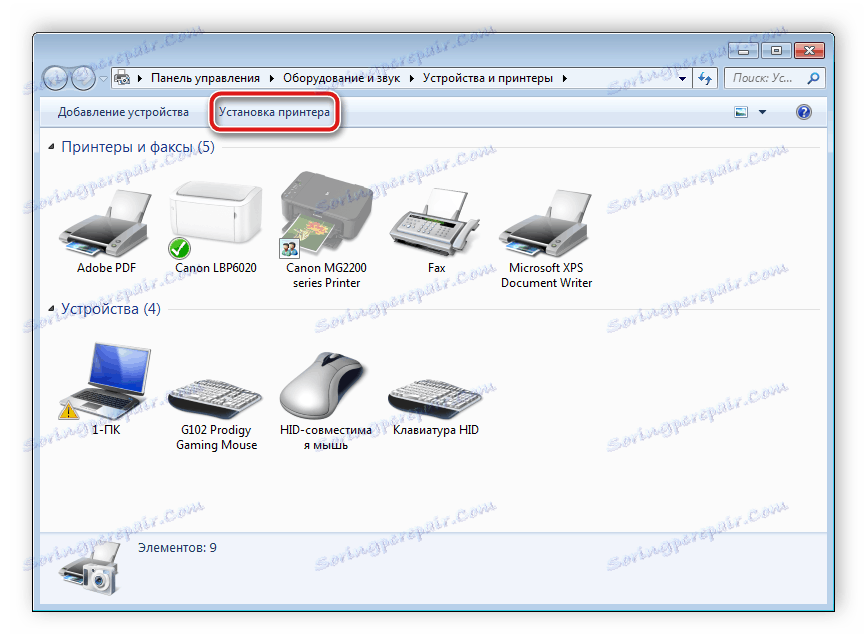

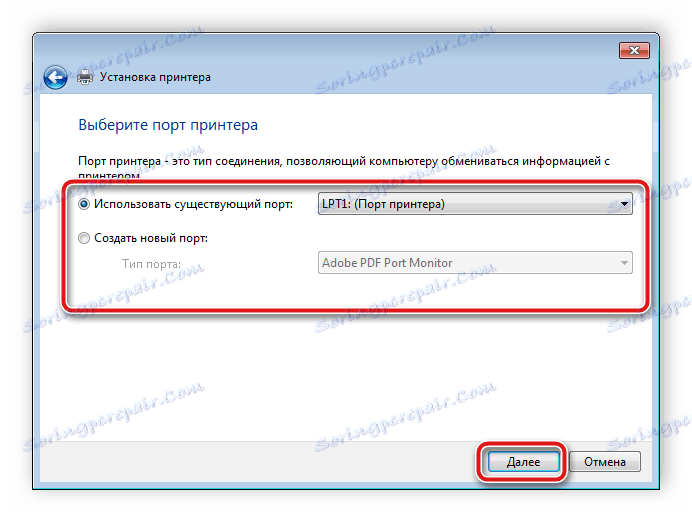


Preostali ukrepi bodo izvedeni samodejno, počakajte, dokler se namestitev ne zaključi in nadaljujete z delom z opremo.
Danes smo analizirali štiri metode za iskanje in prenos svežih gonilnikov za tiskalnik HP LaserJet 1018. Kot lahko vidite, ta postopek ni zapleten, je pomembno, da sledite navodilom in se prepričajte, da je izbor v nekaterih točkah pravilen, potem bo vse dobro, tiskalnik pa bo pripravljen za uporabo.
